Google 어시스턴트 사용하기(음성 활성화 사용)
Android 스마트폰에서 제공되는 Google app을 사용하면 헤드셋의 마이크로폰을 통해 음성으로 Android 스마트폰을 조작할 수 있습니다.
-
Google app에 대한 지원 및 음성 입력 선택을 설정합니다.
Android 스마트폰에서, [Settings] - [Apps & notifications] - [Advanced] - [Default apps] - [Assist & voice input]을 선택하고 [Assist app]을 Google app으로 설정합니다.
위의 조작 방법은 예시입니다. 자세한 내용은 Android 스마트폰 사용 설명서를 참조하십시오.
주의: 최신 버전의 Google app이 필요할 수 있습니다.
Google app에 대한 자세한 내용은 Android 스마트폰의 사용 설명서를 참조하거나 Google Play 스토어 웹사이트를 참조하십시오.
Android 스마트폰의 주요 제원에 따라 Google app가 헤드셋에서 활성화되지 않을 수 있습니다.
-
Bluetooth 연결을 통해 헤드셋을 Android 스마트폰에 연결합니다.
-
Android 스마트폰이 대기 또는 음악 재생 중이면, 헤드셋의
 (재생/통화) 버튼을 약 2초 이상 길게 누릅니다.
(재생/통화) 버튼을 약 2초 이상 길게 누릅니다.

Google app가 활성화됩니다.
-
헤드셋의 마이크로폰을 사용하여 앱을 통해 Google과 대화합니다.

A: 마이크로폰
Google app와 함께 작동하는 앱에 대한 자세한 내용은 Android 스마트폰의 사용 설명서를 참조하십시오.
Google app를 활성화한 후 일정 시간 동안 요청을 하지 않으면 음성 명령이 취소됩니다.
참고 사항
-
 (재생/통화) 버튼을 길게 눌렀을 때의 기능이 [Google Assistant]로 설정되어 있으면 음성 지원 기능(Google app)을 사용할 수 없습니다.
(재생/통화) 버튼을 길게 눌렀을 때의 기능이 [Google Assistant]로 설정되어 있으면 음성 지원 기능(Google app)을 사용할 수 없습니다.
-
 (재생/통화) 버튼을 길게 눌렀을 때의 기능이 [Amazon Alexa]로 설정되어 있으면 음성 지원 기능(Google app)을 사용할 수 없습니다.
(재생/통화) 버튼을 길게 눌렀을 때의 기능이 [Amazon Alexa]로 설정되어 있으면 음성 지원 기능(Google app)을 사용할 수 없습니다.
- Android 스마트폰의 "Ok Google" 설정이 켜져 있어도 "Ok Google"이라고 말하면 Google app가 활성화되지 않습니다.
- 음성 지원 기능을 사용하면 헤드셋의 마이크로폰(사이드톤 기능)을 통해 헤드셋에서 음성이 들립니다. 이 경우, 주변 소음 음성 또는 헤드셋 조작음이 헤드셋을 통해 들릴 수 있지만, 이는 고장이 아닙니다.
- 스마트폰의 주요 제원 또는 애플리케이션의 버전에 따라 Google app가 활성화되지 않을 수 있습니다.
- 음성 지원 기능과 호환되지 않는 장치에 연결하는 경우 Google app가 작동하지 않습니다.